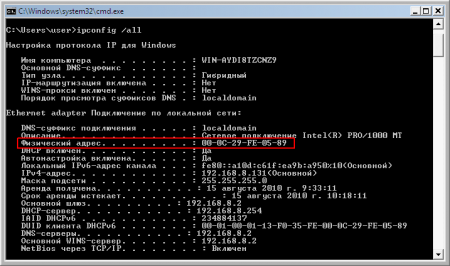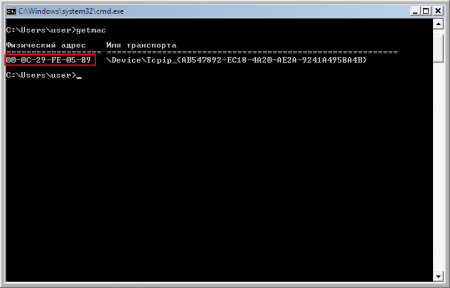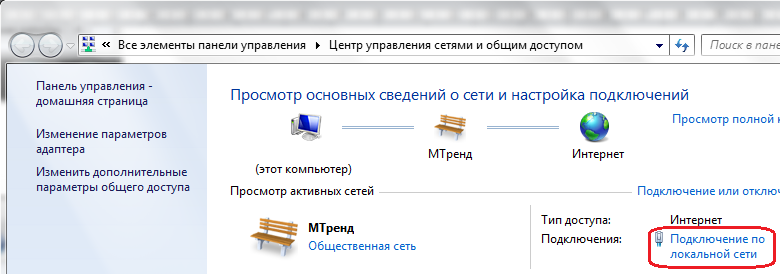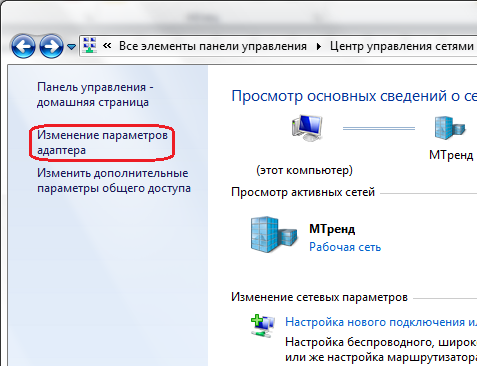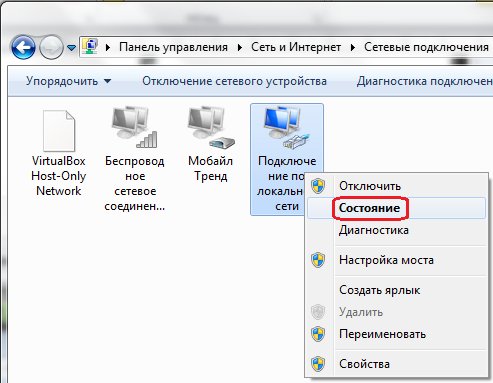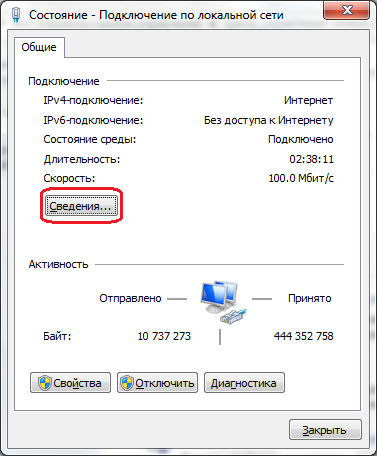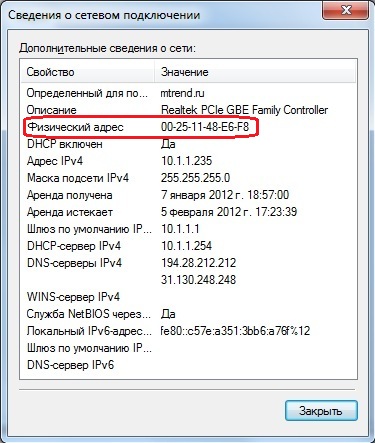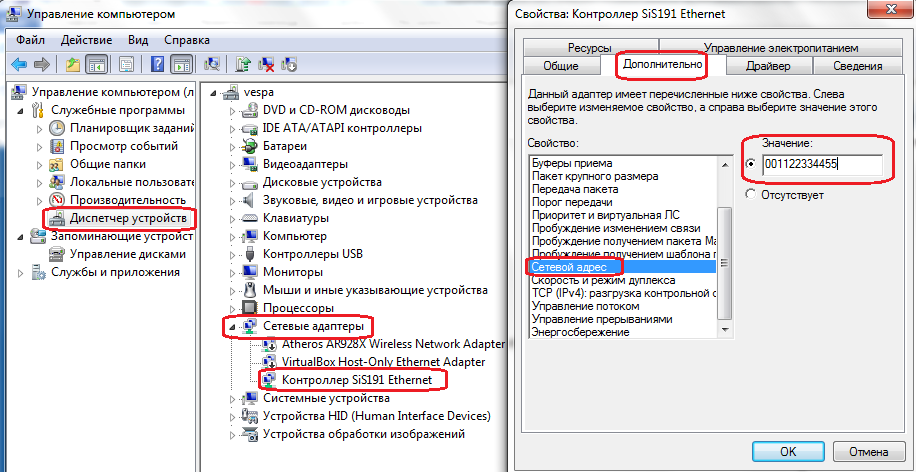Как узнать MAC-адрес сетевой карты
Существует несколько способов узнать MAC-адрес (физический адрес сетевой карты) в Windows XP/Vista/7.
Способ №1
Запустите командную строку, набрав cmd.exe в строке поиска меню Пуск (либо в «Выполнить…» для Windows XP).
Введите команду:
ipconfig /all
В результате вы увидите следующее (красным цветом выделена строка с MAC-адресом):
Способ №2
Запустите командную строку, набрав cmd.exe в строке поиска меню Пуск (либо в «Выполнить…» для Windows XP).
Введите команду:
getmac
На запрос будет выведен список MAC-адресов всех сетевых устройств (в данном примере лишь одно сетевое устройство, но их может быть несколько).
Способ №3
Посмотреть в состоянии Подключения по локальной сети.
- в Windows XP Пуск -> Панель управления -> Сети и подключения к Интернету -> Сетевые подключения;
- в Windows Vista Пуск -> Панель управления -> Сеть и Интернет -> Центр управления сетями и общим доступом -> Управление сетевыми подключениями (ссылка в левой части окна);
- в Windows 7 Пуск -> Панель управления -> Сеть и Интернет -> Центр управления сетями и общим доступом -> Изменение параметров адаптера (ссылка в левой части окна).
Рассмотрим данный способ на примере Windows 7.
Откройте Панель управления -> Сеть и Интернет -> Центр управления сетями и общим доступом, либо таким образом:
Если в списке “Просмотр активных сетей” нет Подключения по локальной сети, сделайте следующее:
Нажмите правой кнопкой мыши на Подключении по локальной сети и выберите Состояние.
Затем нажмите на кнопку Сведения.
В появившемся окне вы увидите строку Физический адрес (иными словами, MAC-адрес).
Способ №4
Если Вы используете не встроенную сетевую карту MAC-адрес можно посмотреть на плате.
Как поменять MAC-адрес сетевой карты
Для того, чтобы самостоятельно поменять MAC-адрес необходимо проделать следующие действия:
- Нажать правой кнопкой на "Компьютер" или "Мой компьютер", в меню выбрать "Управление", в открывшемся окне слева нажать на "Диспетчер устройств".
- Найти справа "Сетевые платы" либо "Сетевые адаптеры", определить какой адаптер является сетевой картой (методом исключения, уберите wireless/wi-fi/802.11 адаптер, bluetooth адаптер и адаптер Miniport).
- Открыть свойства сетевой карты и на вкладке "Дополнительно" выбрать свойство "Сетевой адрес" (Network address).
- В поле "Значение" пропечатать без пробелов и других разделителей MAC-адрес предыдущей сетевой карты (его так же можно найти на квитанции, которая у Вас осталась с момента подключения).